Warning: preg_match(): Compilation failed: unrecognized character follows \ at offset 1 in /home/r5652521/public_html/soma-engineering.com/wp-content/themes/affinger/functions.php on line 1548
Warning: preg_match(): Compilation failed: unrecognized character follows \ at offset 1 in /home/r5652521/public_html/soma-engineering.com/wp-content/themes/affinger/functions.php on line 1548
Warning: preg_match(): Compilation failed: unrecognized character follows \ at offset 1 in /home/r5652521/public_html/soma-engineering.com/wp-content/themes/affinger/functions.php on line 1548
Warning: preg_match(): Compilation failed: unrecognized character follows \ at offset 1 in /home/r5652521/public_html/soma-engineering.com/wp-content/themes/affinger/functions.php on line 1548
こんにちは!そーまんです。
ドメインコントローラーは昇格もあれば降格もあるわけで、Windows OS のバージョンアップ移行やドメインの移行作業をする際には、ドメインコントローラーの降格の作業をする場合があるかと思います。
今回は、Windows Server 2016 でドメインコントローラーの降格をやってみました。
ドメインコントローラーを降格する前の事前確認
降格する対象のドメインコントローラーが以下のような対象として指定されていないかを必ず確認します。
以下の殆ど全ては指定されている筈なので、残るドメインコントローラーに変更します。
事前に確認すべきこと
- FSMO の役割になっていないこと
- Active Directory のレプリケーションの位置づけを確認して対向のレプリケーション先に影響がないこと
- サーバー OS の DNS として指定されていないこと
- アプリ、ミドルウェアまたはサーバーやデスクトップのエージェントの DNS として指定していないこと
- プリンターなどの機器の LDAP 先として指定されていないこと
問題なければ、また企業であれば承認フロー・プロセスなどもあるかと思いますので、全てクリアしたら作業手順に進みます。
ドメインコントローラーを降格する手順
手順はいくつかあると思いますが、ここではサーバーマネージャーから進めます。
1. サーバーマネージャーを起動します。
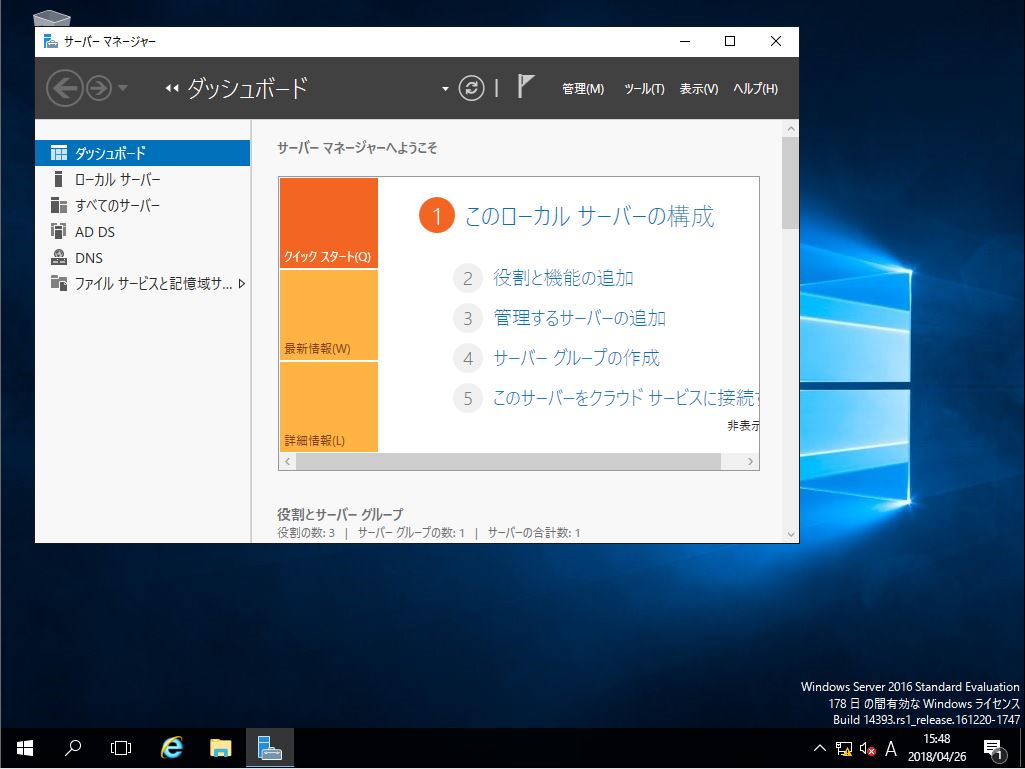
2. 上メニュー内にある [管理] をクリックし、[役割と機能の削除] をクリックします。

3. [次へ] をクリックします。
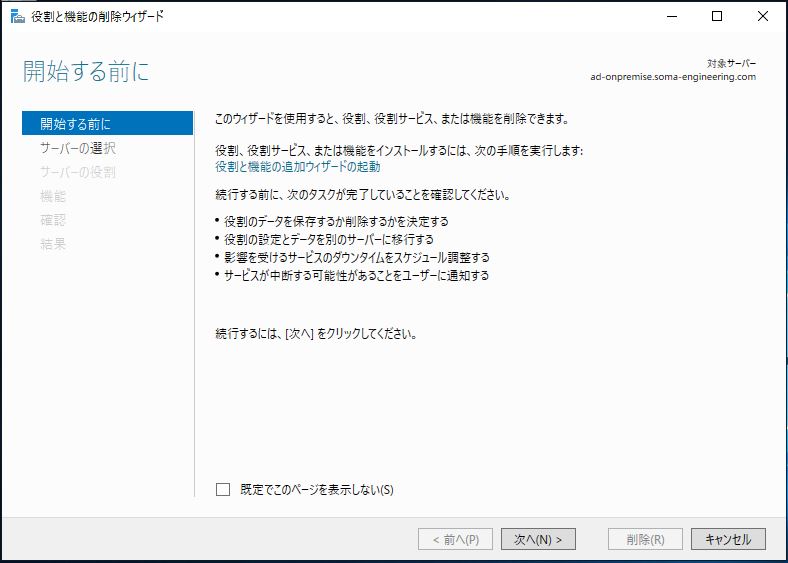
4. 対象のサーバーが選択されている事を確認し、[次へ] をクリックします。
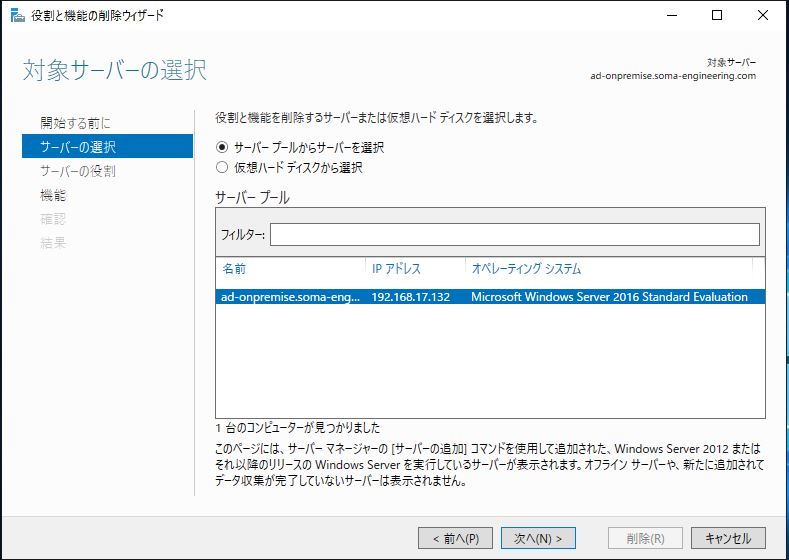
5. Active Directory ドメインサービスのチェックが入っていますので、チェックを外します。
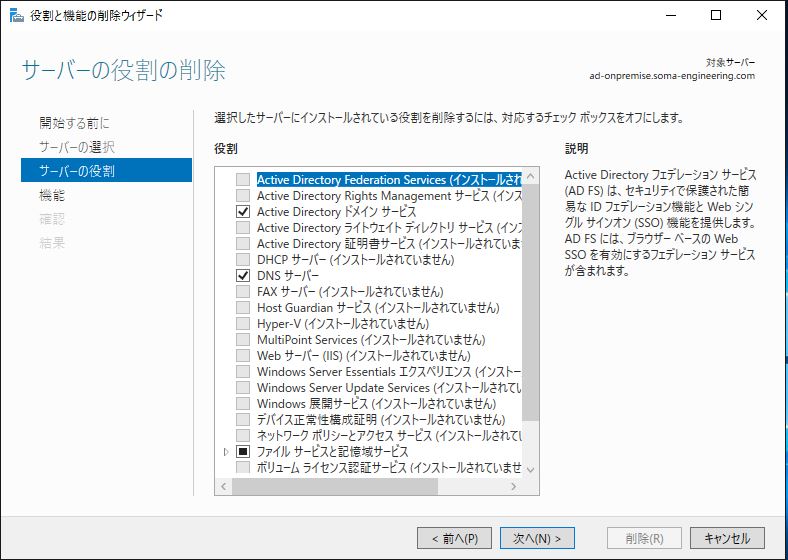
6. チェックを外すとウィンドウが表示されますので、[機能の削除] をクリックします。
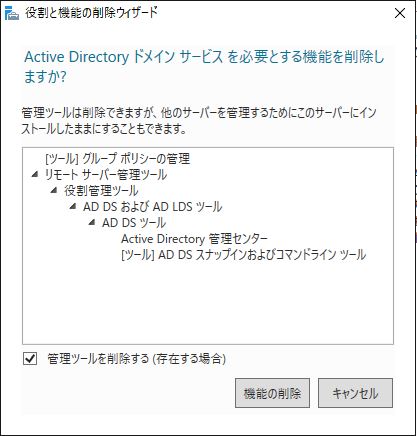
7. 検証結果で、「AD DS の役割を削除する前に、ドメインコントローラーを降格しなければなりません。」と言われます。ここから降格ができますので、[このドメインコントローラーを降格する] をクリックします。
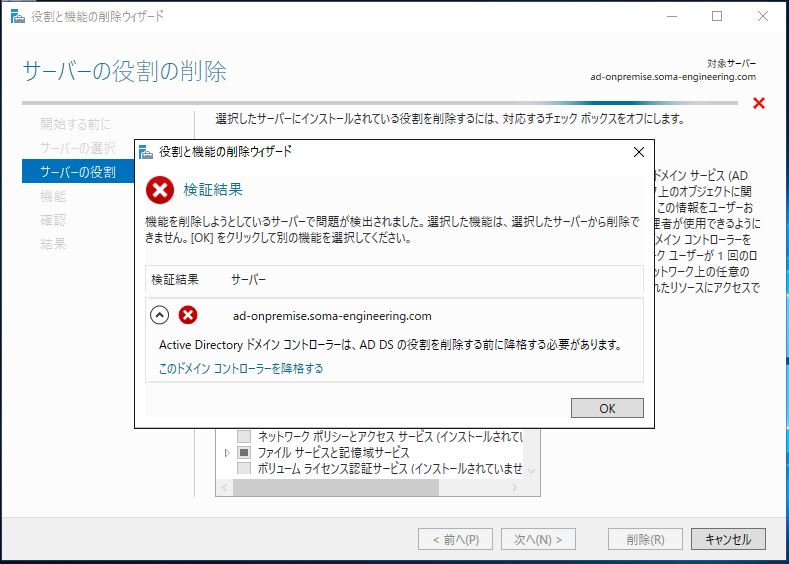
8. 降格するドメインコントローラーが最後のドメインコントローラーでなければそのまま [次へ] と進みます。

9. ここではこのドメインコントローラーが最後のドメインコントローラーですので、[ドメイン内の最後のドメインコントローラー] にチェックをいれます。
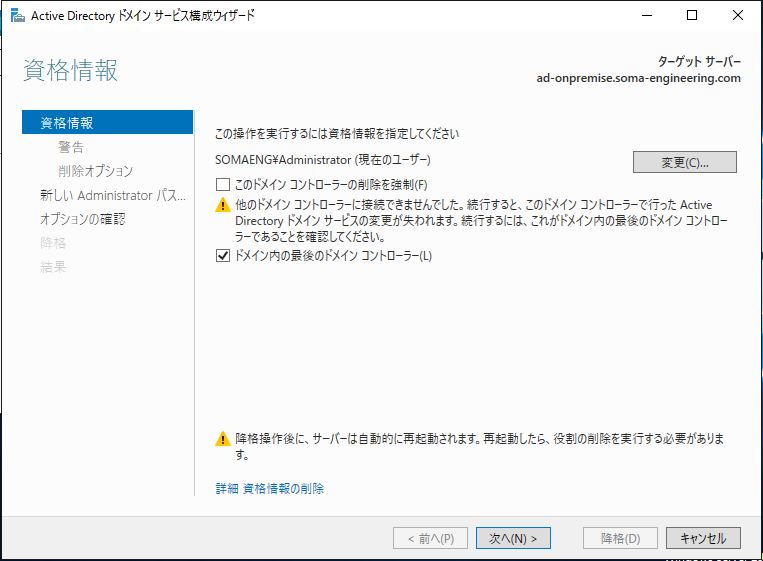
10. DNS サーバーとグローバルカタログも一緒に削除するか選択します。ここでは削除しますのでチェックが入れて [次へ] をクリックします。
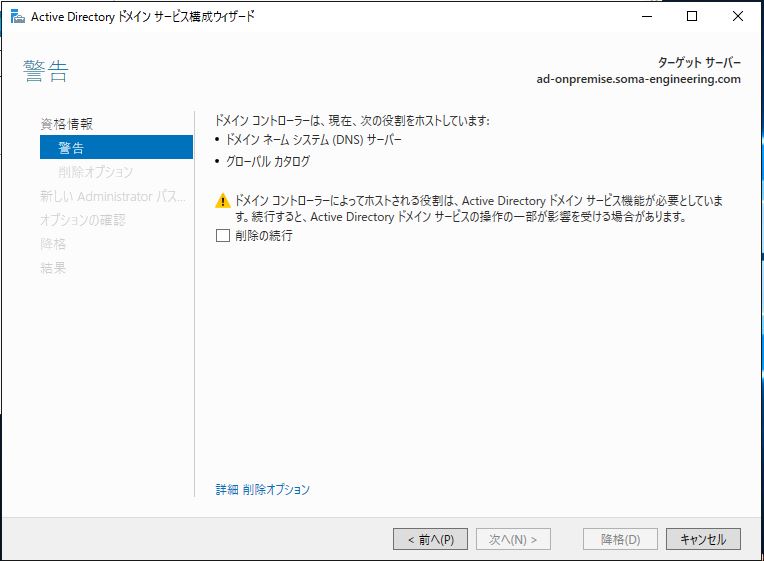
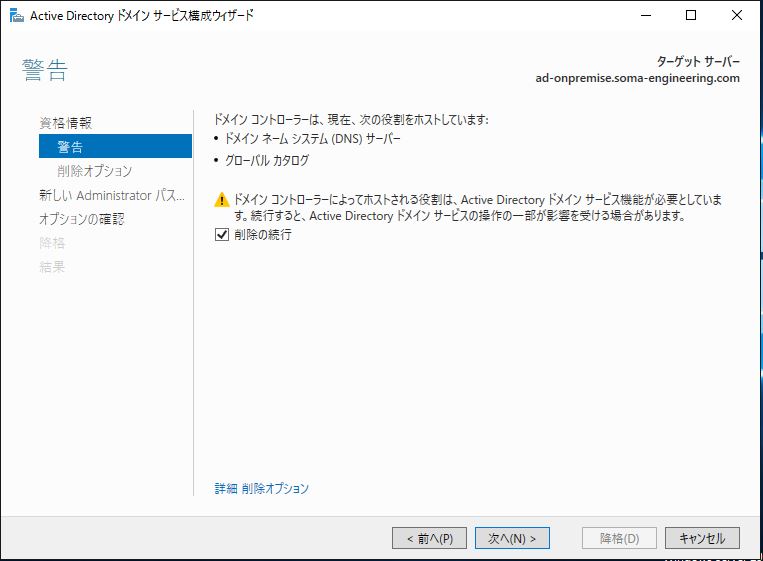
11. 削除オプションも全てチェックを入れて [次へ] をクリックします。
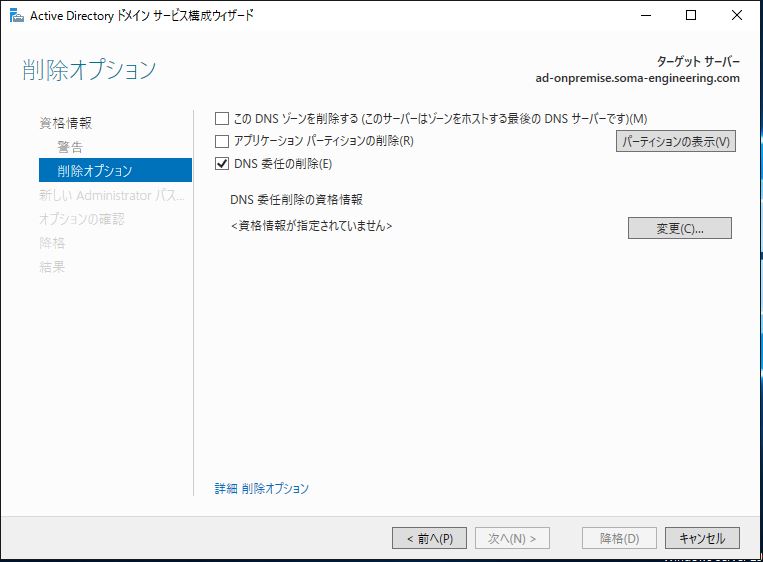
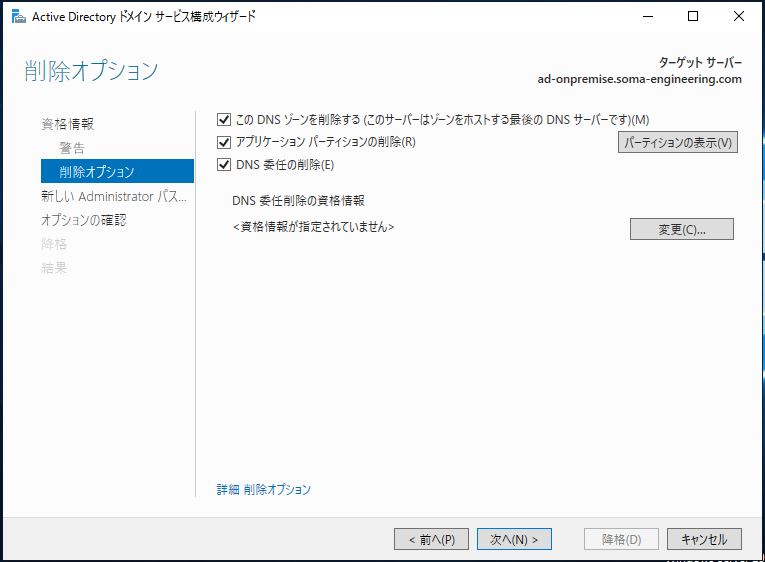
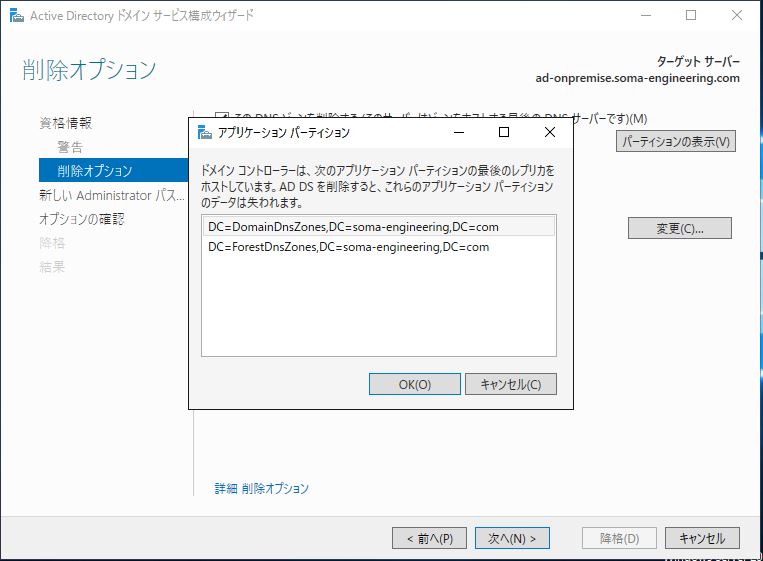
12. 降格した後の ローカル Administrator アカウントのパスワードを設定します。[次へ] をクリックします。
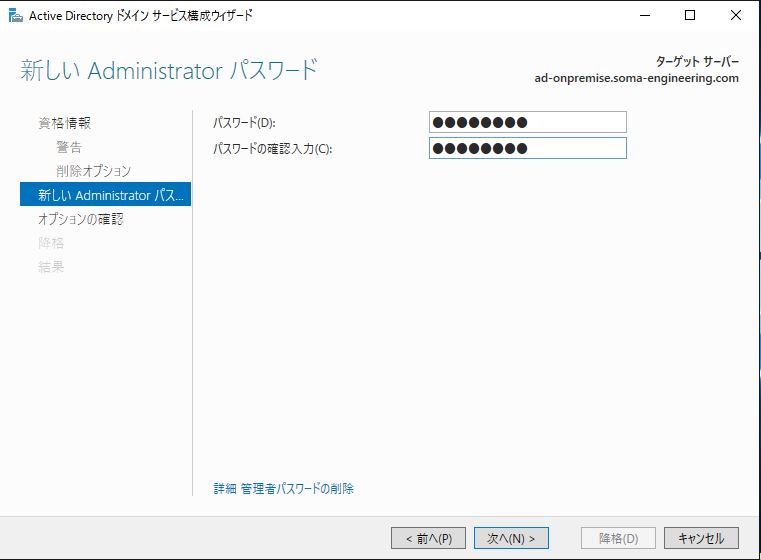
13. 降格直前の最後の確認画面です。[降格] をクリックします。
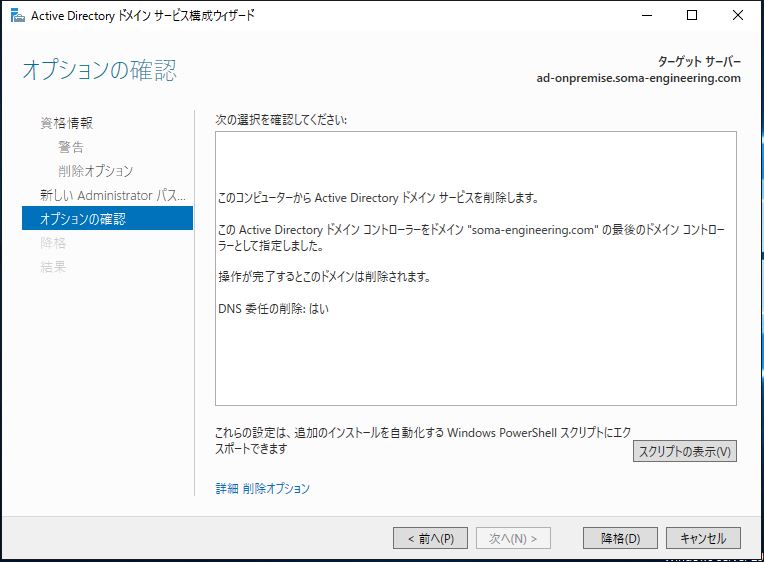
14. 降格後、Windows OS が自動的に再起動され、サインインの画面で止まります。以上で完了です。
最後に
いかがでしょうか。
ドメインコントローラーの降格は、色々な点において気を付けなければなりませんので結構大変かと思います。
降格後も、Active Directory のレプリケーションや Windows サインインや LDAP の通信等々において問題ないか確認する必要があるかと思います。
では最後までお読みいただきありがとうございました!










